Instalar uma réplica de controlador de domínio do Windows Server 2012 em um domínio existente (nível 200)
Aplica-se a: Windows Server 2022, Windows Server 2019, Windows Server 2016, Windows Server 2012 R2 e Windows Server 2012
Este tópico aborda as etapas necessárias para atualizar uma floresta ou um domínio existente no Windows Server 2012 usando o Gerenciador do Servidor ou o Windows PowerShell. Ele aborda como adicionar controladores de domínio que executam o Windows Server 2012 a um domínio existente.
Fluxo de trabalho de atualização e réplica
O diagrama a seguir ilustra o processo de configuração dos Serviços de Domínio Active Directory, quando você instalou anteriormente a função AD DS e iniciou o Assistente de Configuração de Serviços de Domínio Active Directory usando o Gerenciador do Servidor para criar um novo controlador de domínio em um domínio existente.
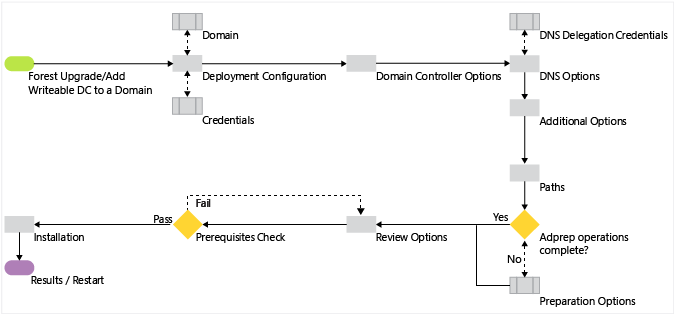
Atualização e réplica do Windows PowerShell
| Cmdlet ADDSDeployment | Argumentos (Os argumentos em negrito são obrigatórios. Os argumentos em itálico podem ser especificados por meio do Windows PowerShell ou do Assistente de Configuração do AD DS.) |
|---|---|
| Install-AddsDomainController | -SkipPreChecks -DomainName -safemodeadministratorpassword -SiteName -ADPrepCredential -ApplicationPartitionsToReplicate -AllowDomainControllerReinstall -Confirm -CreateDNSDelegation -Credential -CriticalReplicationOnly -DatabasePath -DNSDelegationCredential -Force -InstallationMediaPath -InstallDNS -LogPath -MoveInfrastructureOperationMasterRoleIfNecessary -NoDnsOnNetwork -NoGlobalCatalog -Norebootoncompletion -ReplicationSourceDC -SkipAutoConfigureDNS -SiteName -SystemKey -SYSVOLPath -UseExistingAccount -Whatif |
Observação
O argumento -credential somente é requerido se você ainda não tiver entrado como membro dos grupos Administradores de Empresa e Administradores de Esquema (se você estiver atualizando a floresta) ou o grupo Admins. do Domínio (se você estiver adicionando um novo controlador de domínio a um domínio existente).
Implantação
Configuração de Implantação
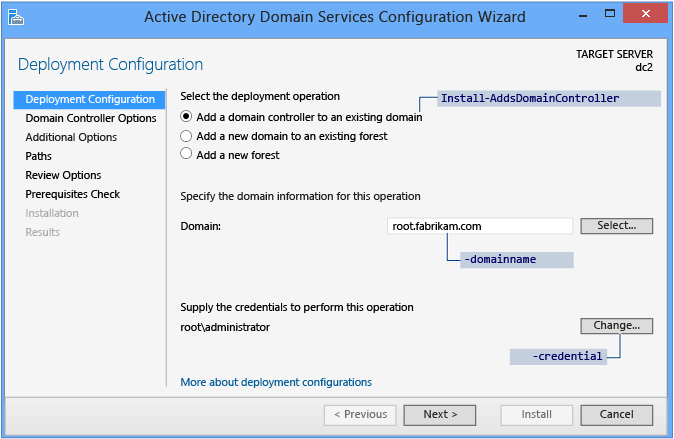
O Gerenciador do Servidor começa toda a promoção do controlador de domínio com a página Configuração de Implantação. As demais opções e campos exigidos mudam nessa página e nas páginas subsequentes, dependendo da operação de implantação selecionada.
Para atualizar uma floresta existente ou adicionar um controlador de domínio gravável, clique em Adicionar um controlador de domínio ou um domínio existente e clique em Selecionar para Especificar as informações de domínio para este domínio. O Gerenciador do Servidor solicitará credenciais válidas, se necessário.
Atualizar a floresta requer credenciais que incluem associações a grupos nos grupos Administradores de Empresa e Administradores de Esquema no Windows Server 2012. O Assistente de Configuração dos Serviços de Domínio Active Directory avisará você se as suas credenciais não tiverem as permissões ou as associações de grupo adequadas.
O processo automático Adprep é a única diferença operacional entre adicionar um controlador de domínio a um domínio do Windows Server 2012 existente e um domínio onde os controladores de domínio executam uma das primeiras versões do Windows Server.
O cmdlet ADDSDeployment e os argumentos da Configuração de Implantação são:
Install-AddsDomainController
-domainname <string>
-credential <pscredential>
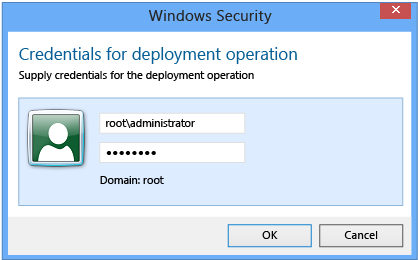
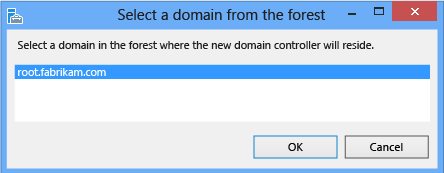
Certos testes são realizados em cada página, sendo que alguns são repetidos posteriormente como verificações de pré-requisito discreto. Por exemplo, se o domínio selecionado não cumprir o nível funcional mínimo, você não precisará da promoção para a verificação de pré-requisitos para descobrir:
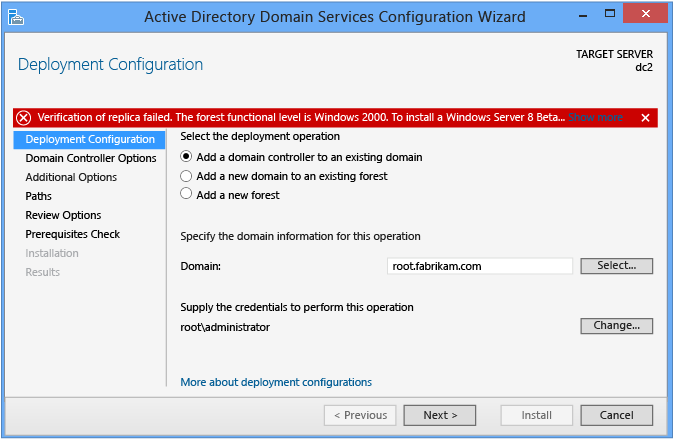
Opções de Controlador de Domínio
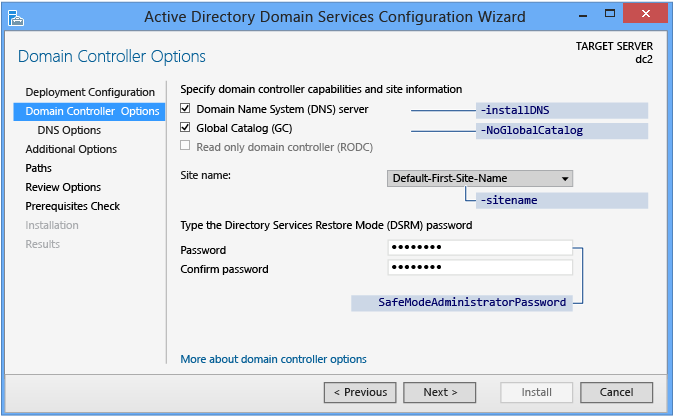
A página Opções do Controlador de Domínio especifica os recursos de controlador de domínio para o novo controlador de domínio. Os recursos configuráveis do controlador de domínio incluem Servidor DNS, Catálogo Global e Controlador de domínio somente leitura. A Microsoft recomenda que todos os controladores de domínio forneçam serviços DNS e GC para alta disponibilidade em ambientes distribuídos. GC é sempre selecionado por padrão e o servidor DNS é selecionado por padrão se o domínio atual já hospedar o DNS em seus DCs com base na consulta Início de autoridade. A página Opções do Controlador de Domínio também permite que você escolha o nome de site lógico do Active Directory, na configuração da floresta. Por padrão, o site é selecionado com a sub-rede mais correta. Se houver apenas um site, ele será selecionado automaticamente.
Observação
Se o servidor não pertencer a uma sub-rede do Active Directory e houver mais de um site do Active Directory, nada será selecionado e o botão Avançar ficará indisponível até você escolher um site na lista.
A Senha do Modo de Restauração dos Serviços de Diretório deve aderir à política de senha aplicada ao servidor. Escolha sempre uma senha forte e complexa.
Os argumentos ADDSDeployment nas Opções do Controlador de Domínio são:
-InstallDNS <{$false | $true}>
-NoGlobalCatalog <{$false | $true}>
-sitename <string>
-SafeModeAdministratorPassword <secure string>
Importante
O nome do site já deve existir quando fornecido como um argumento para -sitename. O cmdlet install-AddsDomainController não cria sites. Você pode usar o cmdlet new-adreplicationsite para criar novos sites.
A operação do argumento SafeModeAdministratorPassword é especial:
Se nenhum argumento for especificado, o cmdlet solicitará que você insira e confirme uma senha mascarada. Este é o uso preferencial ao executar o cmdlet interativamente.
Por exemplo, para criar um controlador de domínio adicionar no domínio treyresearch.net e ser solicitado a digitar e confirmar uma senha mascarada:
Install-ADDSDomainController "DomainName treyresearch.net "credential (get-credential)Se especificado com um valor, esse valor deverá ser uma cadeia de caracteres segura. Este não é o uso preferencial ao executar o cmdlet interativamente.
Por exemplo, você pode solicitar manualmente uma senha usando o cmdlet Read-Host para solicitar ao usuário uma cadeia de caracteres segura:
-safemodeadministratorpassword (read-host -prompt "Password:" -assecurestring)
Aviso
Como a opção anterior não confirma a senha, seja extremamente cuidadoso: a senha não fica visível.
Você também pode fornecer uma cadeia de caracteres segura como uma variável de texto não criptografado convertida, embora seja altamente recomendável não fazer isso.
-safemodeadministratorpassword (convertto-securestring "Password1" -asplaintext -force)
Finalmente, você pode armazenar a senha ofuscada em um arquivo e depois reutilizá-la mais tarde, sem a senha com texto não criptografado aparecendo. Por exemplo:
$file = "c:\pw.txt"
$pw = read-host -prompt "Password:" -assecurestring
$pw | ConvertFrom-SecureString | Set-Content $file
-safemodeadministratorpassword (Get-Content $File | ConvertTo-SecureString)
Aviso
O fornecimento ou o armazenamento de uma senha com texto não criptografado ou ofuscado não é recomendável. Qualquer pessoa que executar esse comando em um script ou que estiver por perto tomará conhecimento da senha DSRM desse controlador de domínio. Qualquer pessoa com acesso ao arquivo pode reverter essa senha ofuscada. Com esse conhecimento, ela pode fazer logon em um DC iniciado em DSRM e, eventualmente, representar o próprio controlador de domínio, elevando seus privilégios ao nível mais alto em uma floresta Active Directory. Um conjunto adicional de etapas, usando System.Security.Cryptography para criptografar os dados do arquivo de texto é aconselhável, mas fora do escopo. A melhor prática é evitar totalmente o armazenamento de senha.
O cmdlet ADDSDeployment oferece uma opção adicional para pular a configuração automática das configurações de cliente DNS, encaminhadores e dicas de raiz. Não é possível pular essa opção de configuração quando usar o Gerenciador do Servidor. Esse argumento aplica-se somente se você instalou a função do Servidor DNS antes de configurar o controlador de domínio:
-SkipAutoConfigureDNS
A página Opções do Controlador de Domínio avisa que não é possível criar controladores de domínio somente de leitura se os controladores de domínio existentes forem executados no Windows Server 2003. Isso é esperado e você pode ignorar o aviso.
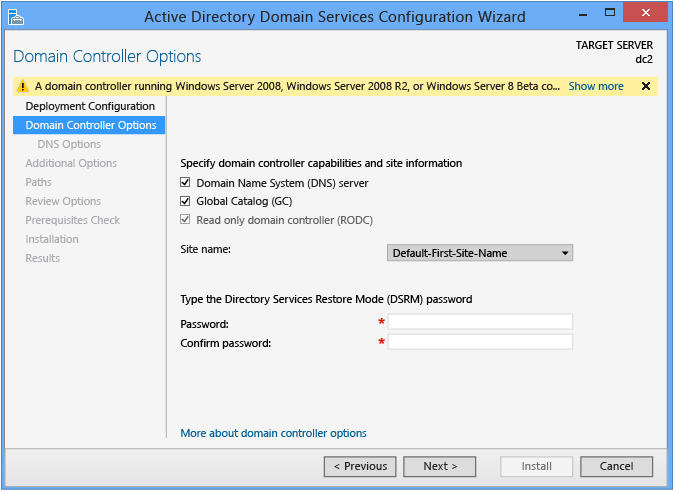
Opções de DNS e credenciais de delegação de DNS
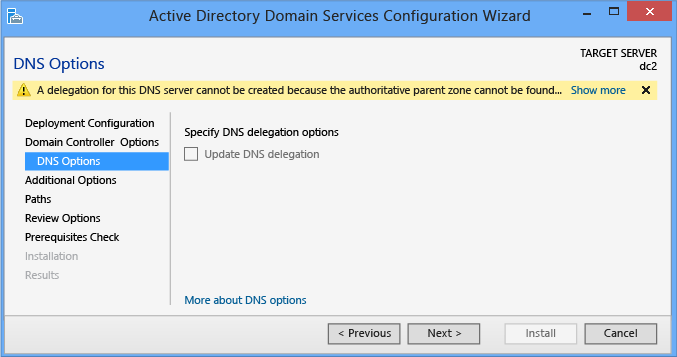
A página Opções de DNS permite configurar a delegação de DNS se você selecionou a opção Servidor de DNS na página Opções do Controlador de Domínio e se apontou para uma zona onde as delegações de DNS são permitidas. Você pode fornecer credenciais alternativas de um usuário membro do grupo Administradores de DNS.
Os argumentos do cmdlet ADDSDeployment nas Opções de DNS são:
-creatednsdelegation
-dnsdelegationcredential <pscredential>
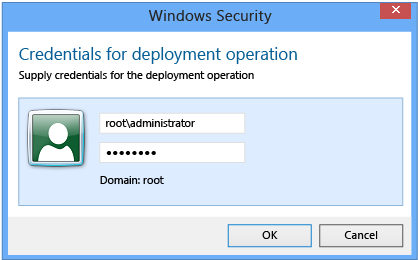
Para saber se você precisa criar uma delegação de DNS, consulte Noções básicas de delegação de zona.
Opções adicionais
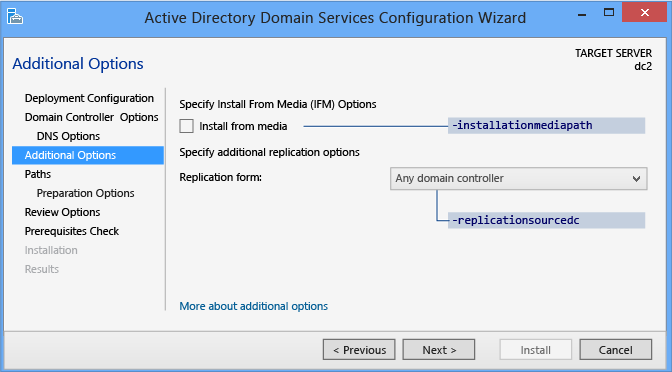
A página Opções Adicionais fornece a opção de configuração para nomear um controlador de domínio como origem de replicação, ou você pode usar qualquer controlador de domínio como origem de replicação.
Também é possível optar pela instalação do controlador de domínio usando uma mídia de backup e escolhendo a opção Instalar da mídia (IFM). A caixa de seleção Instalar da mídia fornece uma opção de navegação quando selecionada e você deve clicar em Verificar para garantir que o caminho fornecido é uma mídia válida. A mídia usada pela opção IFM deve ser criada com o Backup do Windows Server ou com o Ntdsutil.exe somente em outro computador Windows Server 2012 existente; não é possível usar o Windows Server 2008 R2 ou um sistema operacional anterior para criar mídia para um controlador de domínio do Windows Server 2012. Para mais informações sobre as alterações no IFM, consulte Apêndice de administração simplificado. Se a mídia for protegida por SYSKEY, o Gerenciador do Servidor solicitará a senha da imagem durante a verificação.

Os argumentos do cmdlet ADDSDeployment em Opções Adicionais são:
-replicationsourcedc <string>
-installationmediapath <string>
-syskey <secure string>
Caminhos
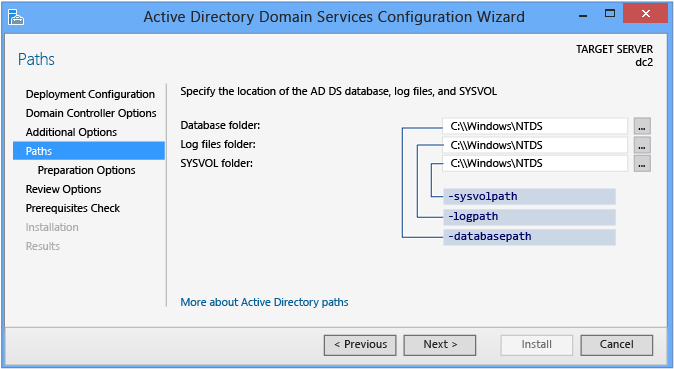
A página Rotas permite substituir os locais de pasta padrão do banco de dados AD DS, os logs de transação de banco de dados e o compartilhamento SYSVOL. Os locais padrão estão sempre em subdiretórios do %systemroot%.
Os argumentos do cmdlet ADDSDeployment nos caminhos do Active Directory são:
-databasepath <string>
-logpath <string>
-sysvolpath <string>
Opções de preparação
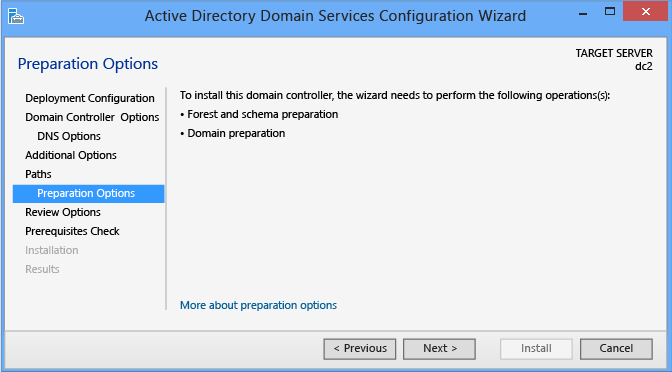
A página Opções de Preparação avisa que a configuração do AD DS inclui estender o esquema (forestprep) e atualizar o domínio (domainprep). Essa página só é vista quando a floresta e o domínio não foram preparados pela instalação anterior do controlador de domínio do Windows Server 2012 ou em uma execução manual de Adprep.exe. Por exemplo, o Assistente de Configuração dos Serviços de Domínio Active Directory suprimirá essa página se você adicionar um novo controlador de domínio a um domínio raiz da floresta do Windows Server 2012 existente.
A ampliação do esquema e a atualização do domínio não ocorrem quando você clica em Avançar. Esses eventos só ocorrem na fase de instalação. Esta página simplesmente faz conhecer os eventos que ocorrerão no final da instalação.
Esta página também confirma que as credenciais atuais do usuário estão associadas aos grupos de Administração de Esquema e Administradores de Empresa, já que você precisa estar associado a esses grupos para estender o esquema ou preparar um domínio. Clique em Alterar para fornecer credenciais de usuário adequadas, se a página informar que as credenciais atuais não oferecem permissões suficientes.
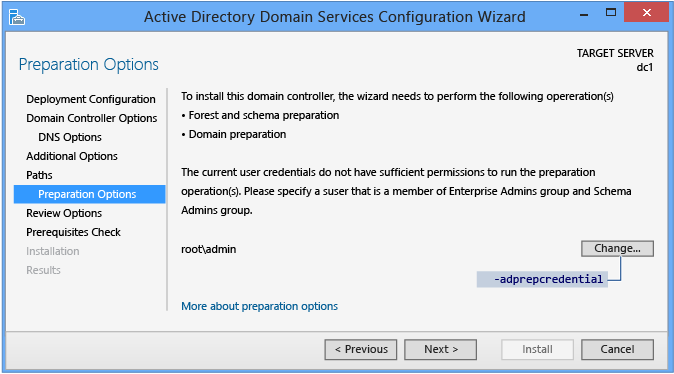
O argumento do cmdlet ADDSDeployment em Opções Adicionais é:
-adprepcredential <pscredential>
Importante
Com as versões anteriores do Windows Server, a preparação automatizada de domínio para controladores de domínio que executam o Windows Server 2012 não executa o GPPREP. Execute adprep.exe /gpprep manualmente para todos os domínios que não foram previamente preparados para o Windows Server 2003, o Windows Server 2008 ou o Windows Server 2008 R2. Você deve executar GPPrep apenas uma vez no histórico de um domínio, não com cada atualização. O Adprep.exe não executa /gpprep automaticamente porque seu funcionamento pode fazer com que todos os arquivos e pastas na pasta SYSVOL sejam replicados em todos os controladores de domínio.
O RODCPrep automático é executado quando você promove o primeiro RODC sem preparo em um domínio. Ele não ocorre quando você promove o primeiro controlador de domínio gravável do Windows Server 2012. Você também pode executar manualmente o adprep.exe /rodcprep se planejar implantar controladores de domínio somente leitura.
Examinar opções e exibir script

A página Opções de revisão permite que você valide suas configurações e se assegure de que elas cumprem os requisitos, antes de iniciar a instalação. Esta não é a última oportunidade de interromper a instalação usando o Gerenciador do Servidor. Essa página simplesmente permite que você examine e confirme suas configurações antes de continuar.
A página Opções de revisão do Gerenciador do Servidor também oferece um botão Exibir Script para criar um arquivo de texto Unicode contendo a configuração atual de ADDSDeployment como um script simples do Windows PowerShell. Isso permite que você use a interface gráfica do Gerenciador do Servidor como um estúdio de implantação do Windows PowerShell. Use o Assistente de Configuração dos Serviços de Domínio do Active Directory para configurar opções, exportar a configuração e então cancelar o assistente. Esse processo cria um exemplo válido e sintaticamente correto para modificações adicionais ou uso direto.
Por exemplo:
#
# Windows PowerShell Script for AD DS Deployment
#
Import-Module ADDSDeployment
Install-ADDSDomainController `
-CreateDNSDelegation `
-Credential (Get-Credential) `
-CriticalReplicationOnly:$false `
-DatabasePath "C:\Windows\NTDS" `
-DomainName "root.fabrikam.com" `
-InstallDNS:$true `
-LogPath "C:\Windows\NTDS" `
-SiteName "Default-First-Site-Name" `
-SYSVOLPath "C:\Windows\SYSVOL"
-Force:$true
Observação
O Gerenciador do Servidor geralmente preenche todos os argumentos com valores quando promove e não depende de padrões (já que eles podem ser alterados entre versões futuras do Windows ou service packs). A única exceção a isso é o argumento -safemodeadministratorpassword. Para forçar um pedido de confirmação, omita o valor ao executar o cmdlet interativamente
Use o argumento opcional Whatif com o cmdlet Install-ADDSDomainController para examinar as informações de configuração. Isso permite que você veja os valores explícitos e implícitos dos argumentos de um cmdlet.
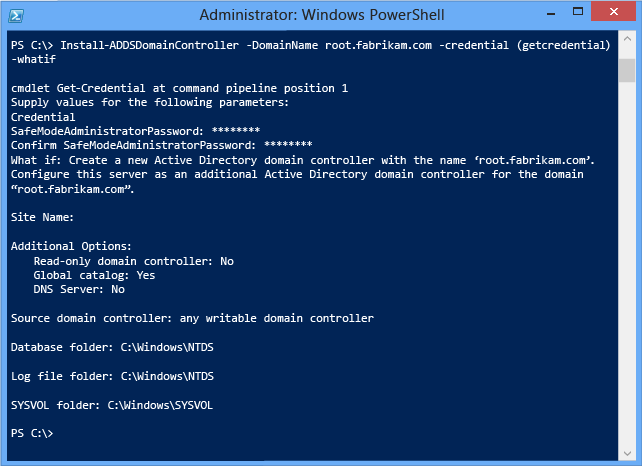
Verificação de pré-requisitos
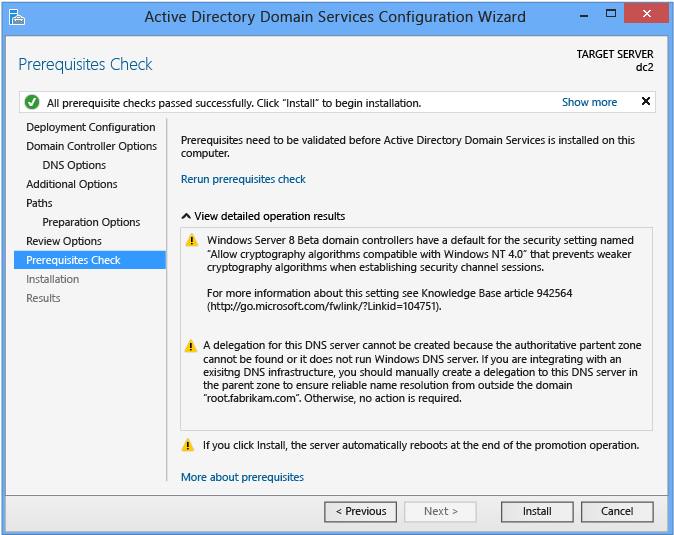
A Verificação de Pré-requisitos é um novo recurso na configuração do domínio AD DS. Esta nova fase valida se o domínio e a floresta são capazes de dar suporte a um novo controlador de domínio do Windows Server 2012.
Ao instalar um novo controlador de domínio, o assistente de configuração dos Serviços de Domínio Active Directory invoca uma série de testes modulares serializados. Esses testes o alertam com opções de reparo sugeridas. Você pode executar os testes quantas vezes forem necessárias. O processo do controlador de domínio não pode continuar até que todos os testes de pré-requisitos sejam feitos.
A Verificação de Pré-requisitos também dá superfície a informações relevantes, como alterações de segurança que afetam os sistemas operacionais mais antigos.
Para mais informações sobre as verificações de pré-requisitos específicos, consulte Verificação de pré-requisitos.
Não é possível ignorar a Verificação de Pré-requisitos ao usar o Gerenciador do Servidor, mas você pode ignorar o processo ao usar o cmdlet de Implantação do AD DS com o seguinte argumento:
-skipprechecks
Aviso
A Microsoft desencoraja ignorar a verificação de pré-requisito, pois isso pode levar a uma promoção parcial do controlador de domínio ou danificar a floresta AD DS.
Clique em Instalar para começar o processo de promoção do controlador de domínio. Esta é a última oportunidade de cancelar a instalação. Não é possível cancelar o processo de promoção uma vez que ele é iniciado. O computador será reiniciado automaticamente no fim da promoção, independentemente dos resultados dela. A página Verificação de pré-requisitos exibe quaisquer problemas encontrados durante o processo e orienta sobre como resolvê-los.
Instalação
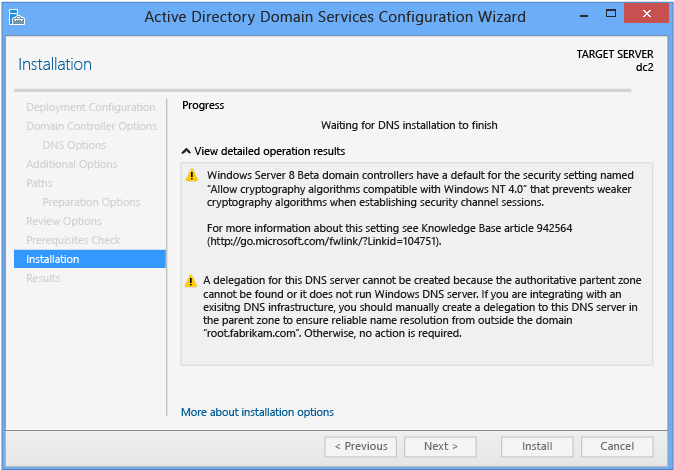
Quando a página Instalação é exibida, a configuração do controlador de domínio começa e não pode ser interrompida ou cancelada. Operações detalhadas são exibidas nesta página e gravadas em logs:
%systemroot%\debug\dcpromo.log
%systemroot%\debug\dcpromoui.log
%systemroot%\debug\adprep\logs
%systemroot%\debug\netsetup.log (se o servidor estiver em um grupo de trabalho)
Para instalar uma nova floresta do Active Directory utilizando o módulo ADDSDeployment, use o seguinte cmdlet:
Install-addsdomaincontroller
Consulte Atualização e réplica do Windows PowerShell para obter os argumentos opcionais e obrigatórios.
O cmdlet Install-AddsDomainController possui somente duas fases (verificação de pré-requisitos e instalação). As duas figuras abaixo mostram a fase de instalação com os argumentos mínimos requeridos de -domainname e -credential. Observe que a operação Adprep ocorre automaticamente como parte da adição do primeiro controlador de domínio do Windows Server 2012 a uma floresta existente do Windows Server 2003:
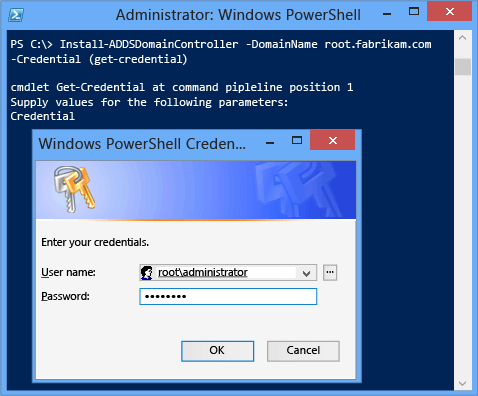
Observe que, assim como o Gerenciador do Servidor, o Install-ADDSDomainController informa que a promoção reiniciará o servidor automaticamente. Para aceitar o prompt de reinicialização automática, use os argumentos -force ou -confirm:$false com qualquer cmdlet ADDSDeployment do Windows PowerShell. Para evitar que o servidor reinicie automaticamente no final da promoção, use o argumento -norebootoncompletion.
Aviso
Não é recomendável substituir a reinicialização. O controlador de domínio deve reiniciar para funcionar corretamente.
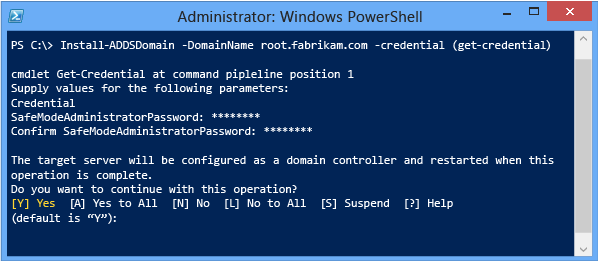
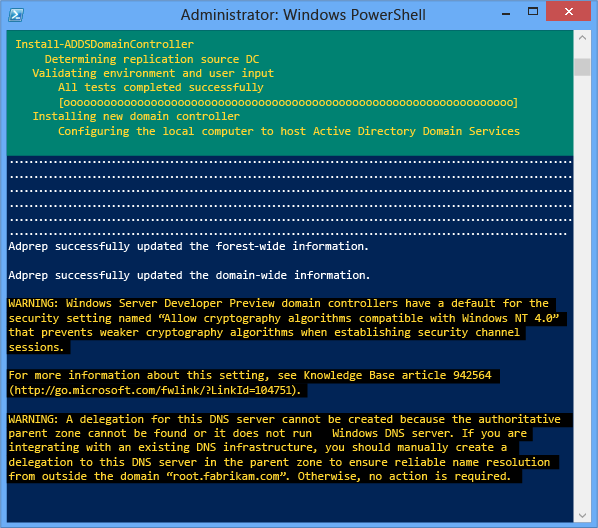
Para configurar um controlador de domínio remotamente usando o Windows PowerShell, encapsule o cmdlet install-adddomaincontrollerdentro do cmdlet invoke-command. Isso requer o uso de chaves.
invoke-command {install-addsdomaincontroller "domainname <domain> -credential (get-credential)} -computername <dc name>
Por exemplo:
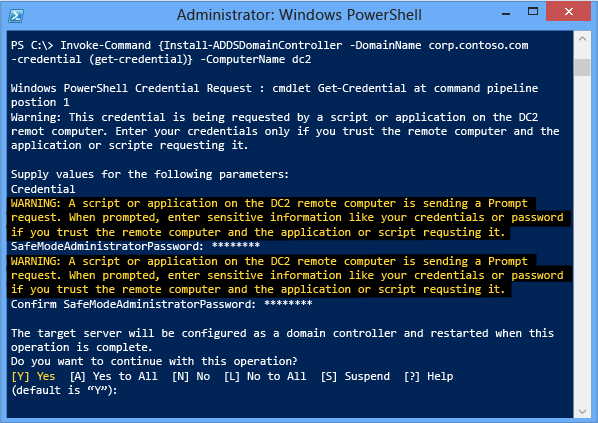
Observação
Para mais informações sobre como a instalação e o processo Adprep funcionam, consulte a Solução de problemas da implantação do controlador de domínio.
Resultados
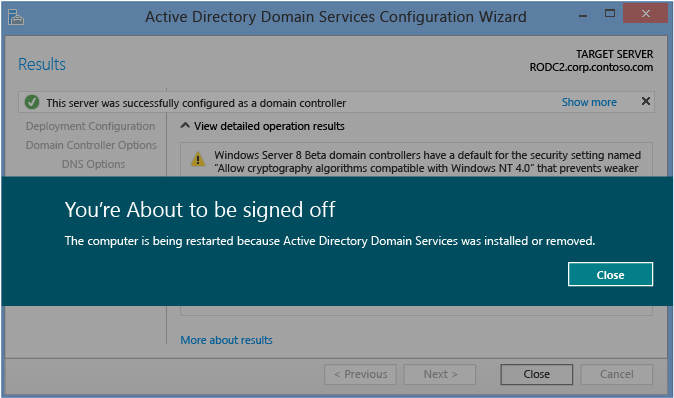
A página Resultados mostra o sucesso ou o fracasso da promoção e qualquer informação administrativa importante. Se executado com êxito, o controlador de domínio reiniciará automaticamente após 10 segundos.
Com as versões anteriores do Windows Server, a preparação automatizada de domínio para controladores de domínio que executam o Windows Server 2012 não executa o GPPREP. Execute adprep.exe /gpprep manualmente para todos os domínios que não foram previamente preparados para o Windows Server 2003, o Windows Server 2008 ou o Windows Server 2008 R2. Você deve executar GPPrep apenas uma vez no histórico de um domínio, não com cada atualização. O Adprep.exe não executa /gpprep automaticamente porque seu funcionamento pode fazer com que todos os arquivos e pastas na pasta SYSVOL sejam replicados em todos os controladores de domínio.